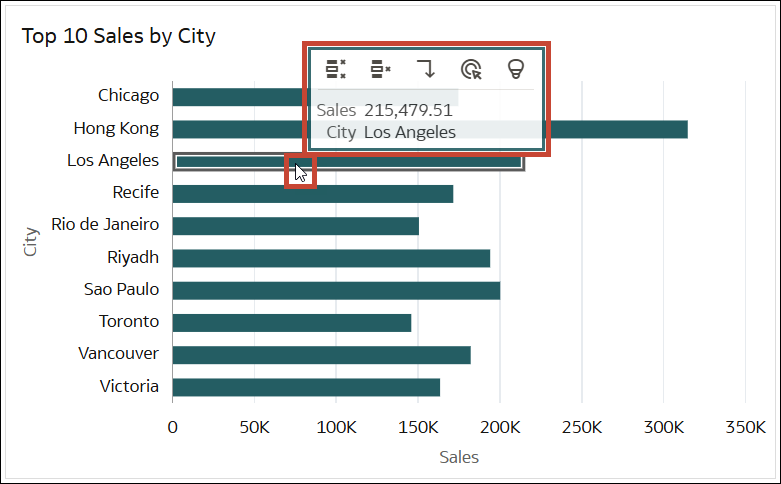เคล็ดลับการแก้ไขการแสดงข้อมูล
เคล็ดลับเหล่านี้สามารถช่วยให้คุณมีประสิทธิภาพมากขึ้นเมื่อคุณทำงานกับการแสดงข้อมูล
เข้าใช้ตัวเลือกการแสดงข้อมูล
แถบเครื่องมือการแสดงข้อมูลมีการเข้าใช้ตัวเลือกในการจัดรูปแบบและการแก้ไขแบบรวดเร็ว ตลอดจนเมนู (![]() ) ที่มาพร้อมกับตัวเลือกเพิ่มเติม
) ที่มาพร้อมกับตัวเลือกเพิ่มเติม
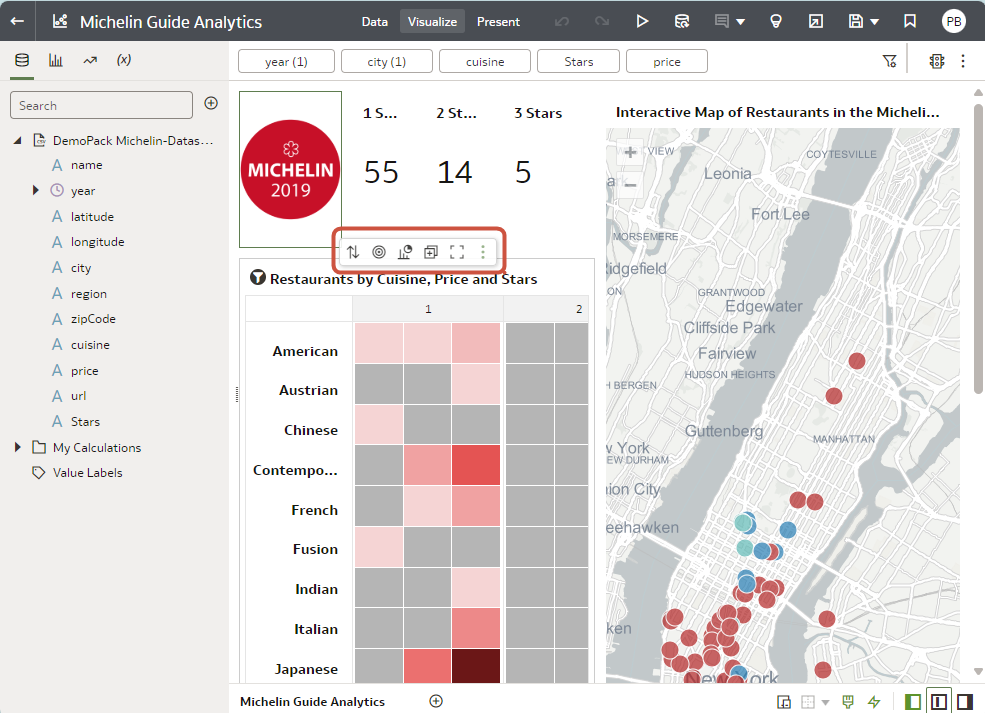
.png
เข้าใช้เมนูการแสดงข้อมูล
วางเคอร์เซอร์เหนือการแสดงข้อมูล และคลิก เมนู (![]() ) เพื่อเข้าใช้ตัวเลือกการแก้ไข
) เพื่อเข้าใช้ตัวเลือกการแก้ไข
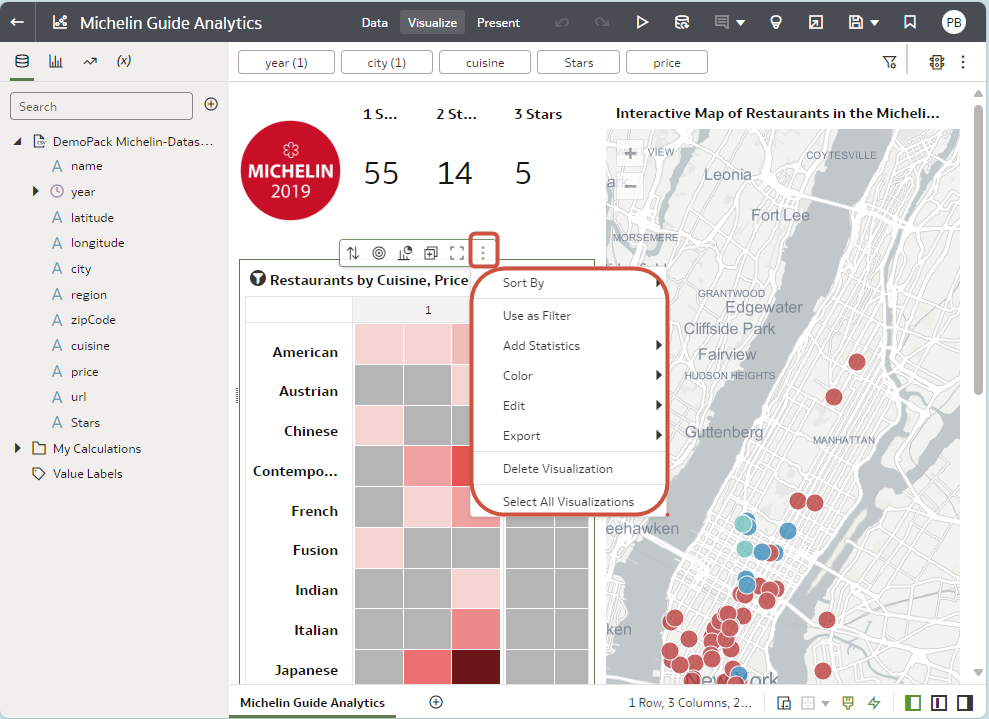
.png
เข้าใช้แถบเครื่องมือคำแนะนำเครื่องมือสำหรับจุดข้อมูล
คลิกจุดข้อมูลอย่างน้อยหนึ่งจุด (ใช้ Ctrl + คลิกเพื่อเลือกหลายรายการ) ในการแสดงข้อมูลเพื่อแสดงตัวเลือกการนาวิเกตในแถบเครื่องมือสำหรับคำแนะนำเครื่องมือ:
- เก็บรายการที่เลือกไว้ - ฟิลเตอร์ค่าที่เลือก
- ย้ายที่เลือกไว้ออก - ย้ายค่าที่เลือกไว้ออกจากการแสดงข้อมูล คลิก ยกเลิก เพื่อแสดงค่าอีกครั้ง
- เมนูการดำเนินการดริลล์ - ดริลล์ไปยังพื้นที่ที่เกี่ยวข้องของข้อมูลของคุณ
- เมนูการดำเนินการกับข้อมูล - เลือกลิงค์การดำเนินการที่ผู้สร้างเวิร์กบุคเพิ่มไว้ ตัวอย่างเช่น ลิงค์การดําเนินการอาจนาวิเกตไปยังเวิร์กบุคที่เกี่ยวข้อง หรือแสดงเว็บเพจ
- อธิบายรายการที่เลือก - หากใช้งาน ให้เข้าใช้ข้อมูลเชิงลึกตามคอนเท็กซ์เพื่อเปรียบเทียบจุดข้อมูลที่เลือกกับส่วนที่เหลือของข้อมูลในการแสดงข้อมูล
เคล็ดลับ: คลิกขวาที่จุดข้อมูลเพื่อเข้าใช้เมนูแบบเต็มของตัวเลือก เช่น จัดเรียงตาม และ ซูม
เพิ่มอีลิเมนต์ข้อมูลในการแสดงข้อมูล
ลากอีลิเมนต์ข้อมูลจากช่อง ข้อมูล ผ่านการแสดงข้อมูลจนกระทั่งเคอร์เซอร์แสดงเครื่องหมายกากบาทสีเขียว ซึ่งบ่งชี้ว่าเป็นโซนการวางที่ถูกต้อง

.png
เพิ่มอีลิเมนต์ข้อมูลในการแสดงข้อมูลใหม่
ลากอีลิเมนต์ข้อมูลจากช่อง ข้อมูล ผ่านการแสดงข้อมูลจนกระทั่งเคอร์เซอร์แสดงแถบสีเขียว ซึ่งบ่งชี้ว่าเป็นโซนการวางที่ถูกต้อง
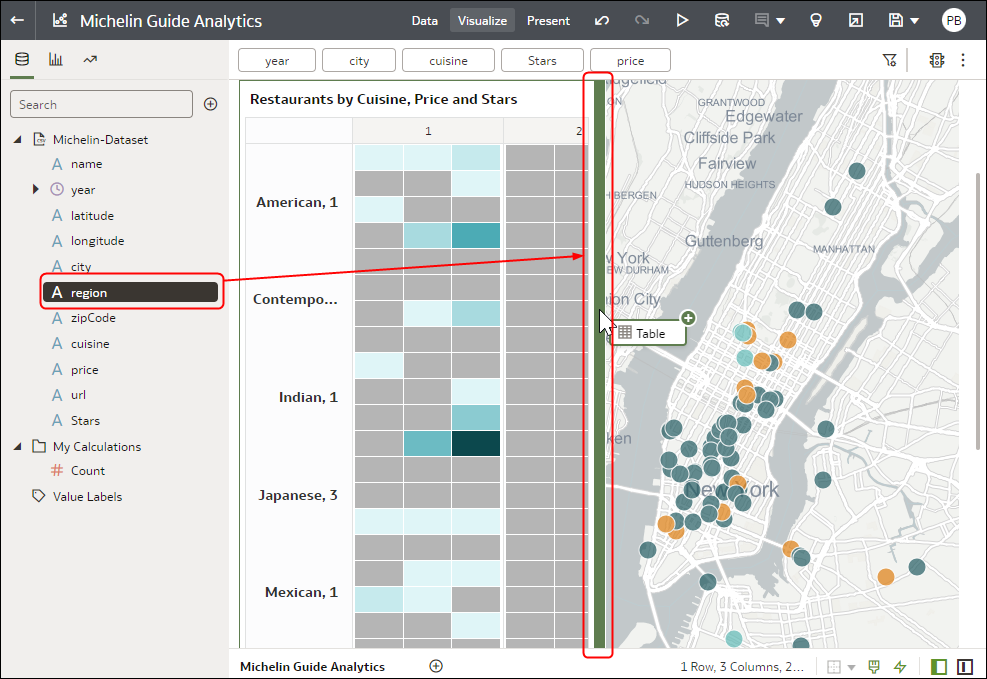
.png
ลบอีลิเมนต์ข้อมูลจากการแสดงข้อมูล
ในช่อง ไวยากรณ์ ให้วางเคอร์เซอร์เหนืออีลิเมนต์ข้อมูล แล้วคลิก X เพื่อลบ
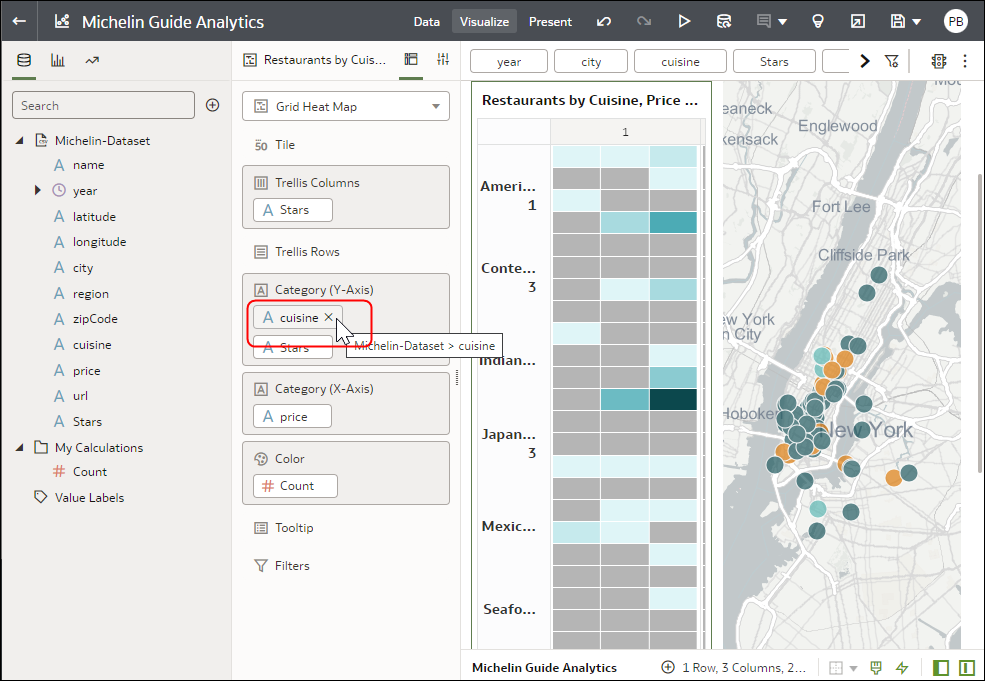
.png